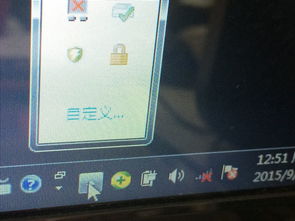
开机时电脑桌面图标加载速度缓慢可能是由于在启动过程中,桌面环境的加载和图标显示需要较长的时间。
要解决这一问题,你可以尝试以下方法:
1、整理桌面:如果桌面上有大量的图标和文件,它们可能会导致桌面加载缓慢。将不必要的图标和文件删除或归档,只保留必要的快捷方式。
2、禁用不必要的启动项:过多的启动项会在开机时加载并运行,从而降低启动速度。通过禁用不必要的启动项可以提高开机速度。在Windows系统中,你可以使用任务管理器或系统配置工具(msconfig)来管理启动项。禁用不需要立即启动的应用程序,以减少开机时的负担。
3、优化系统资源:确保在开机时没有其他应用程序或进程占用过多的系统资源。通过任务管理器检查系统资源的占用情况,并关闭不必要的应用程序或进程。确保只保留必要的后台任务运行,并确保你的电脑有足够的内存和处理能力来处理开机时的任务。
4、检查磁盘驱动器健康状态:如果你的磁盘驱动器存在问题或健康状态较差,可能会导致启动过程变慢。运行磁盘检查工具(如Windows的磁盘检查工具或第三方工具)来扫描和修复磁盘错误。
5、升级为固态硬盘(SSD):传统的机械硬盘(HDD)速度相对较慢,而固态硬盘(SSD)具有更快的读写速度和响应时间,可以显著提高系统启动速度。如果你的电脑使用的是HDD,考虑升级到SSD,这将有助于加快启动速度。
特别提示:在调整设置或进行修改后,请确保重新启动电脑以使改动生效。不要害怕麻烦,否则可能像我一样走了弯路。谢谢。












 相关攻略
相关攻略
 近期热点
近期热点
 最新攻略
最新攻略